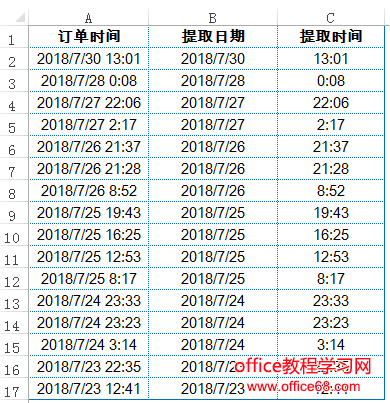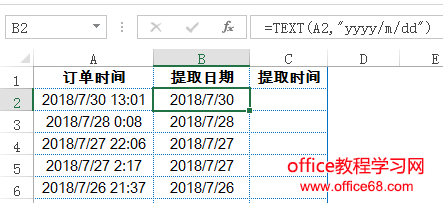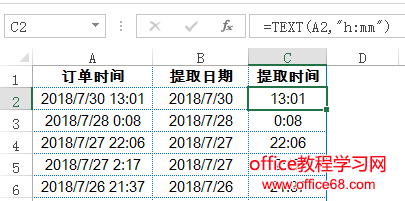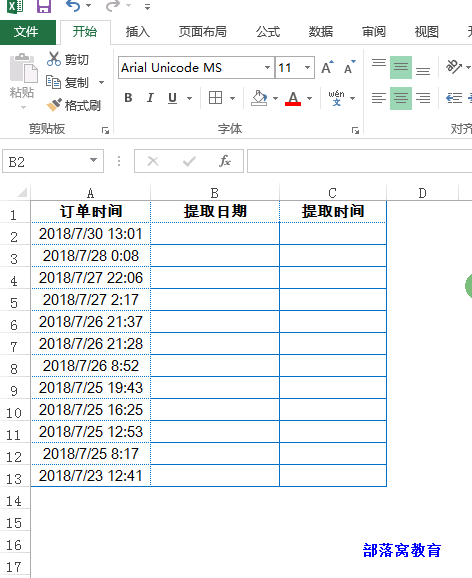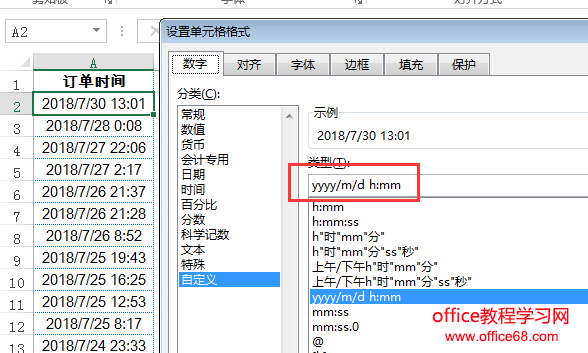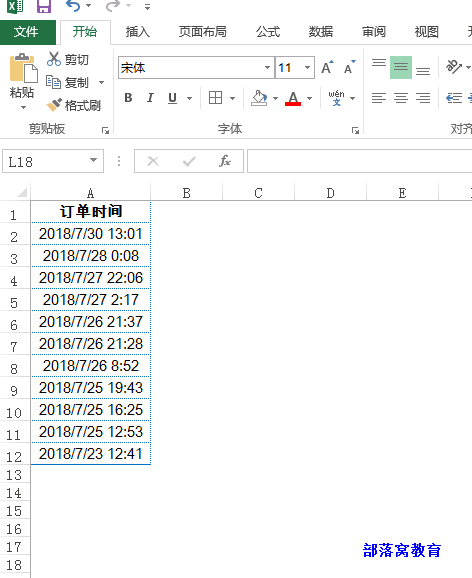|
我们一起来思考excel表格中如何把日期和时间分开。怎么一次性分离系统里导出的时间和日期? 效果如下,A列是订单系统导出的数据。B列和C列是分别从A列提取的日期和时间。
如何把excel表格里面的日期与时间分开,这个问题经常都会有学员问。实现的方法不止一种,小编给大家分享两种公式写法,以及一种自定义格式来实现。 第一,Text函数分离日期和时间 提取日期:
提取时间:
选择C2单元格,输入=TEXT(A2,"h:mm")。其中h:mm,代表小时:分。 第二,INT和MOD函数提取日期和时间
第三,自定义格式显示日期和时间 很多伙伴会联想到分列来提取日期和时间。如果理解日期在Excel中的原理,其实不需要分列来拆分,直接修改格式即可。 先普及一下日期格式的知识,比如A2单元格:2018/7/30 13:01,按ctrl+1打开自定义单元格格式,发现日期时间的格式为:yyyy/m/d h:mm
其中:YYYY表示年,M表示月,D表示天。D和H之间有个空格。H表示小时,M表示分钟。 所以,我们只需对单元格的自定义格式发生改变就可以实现日期和时间的分离。 比如删除h:mm,只留下yyyy/m/d就是日期;反之,则是时间。 具体操作可以观看下面动画演示:
|